
Usar Drummer en GarageBand para iPhone
Puedes agregar un Drummer virtual a tu canción para tocar patrones rítmicos realistas. Puedes seleccionar Drummers de varios géneros, cada uno con su propia batería acústica, electrónica o de percusión. Una canción de GarageBand puede tener hasta dos pistas Drummer.
Puedes cambiar el estilo musical del Drummer al seleccionar las distintas preconfiguraciones y ajustar los patrones del tambor con los controladores de Drummer, que incluyen un pad X/Y para ajustar la interpretación del Drummer, y controles para seleccionar las distintas variaciones de interpretaciones y configuraciones del relleno. También puedes hacer que el Drummer siga el ritmo de otra pista.
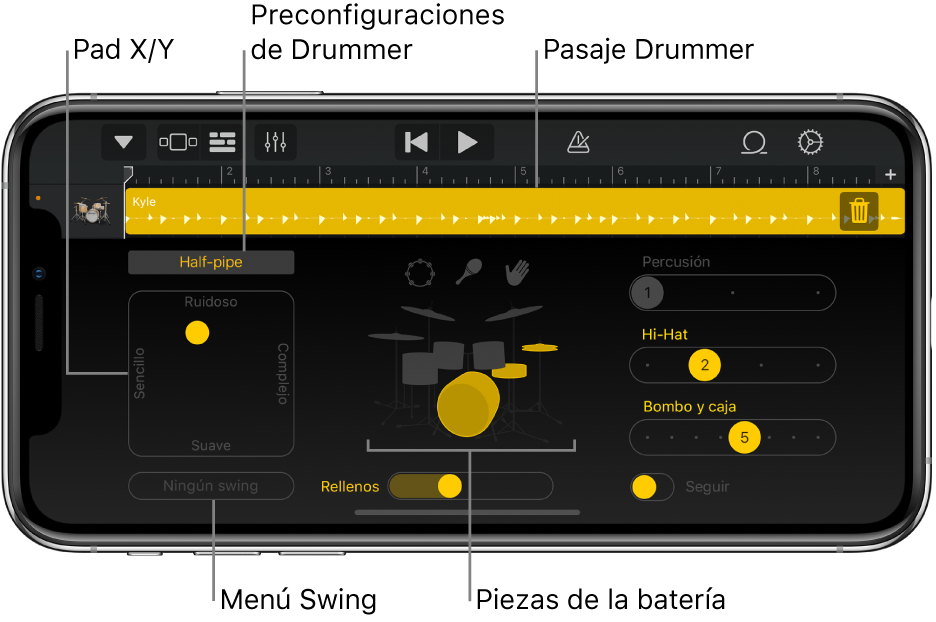
Si la canción contiene varios pasajes Drummer, cualquier cambio que hagas usando los controles de Drummer sólo afectará el pasaje Drummer seleccionado.
Seleccionar un Drummer
Toca el botón Navegación
 en la barra de controles, elige Sonidos, toca el estilo de batería que quieres usar (acústico, electrónico o de percusión) y selecciona el Drummer que quieres tocar. También puedes deslizar hacia la izquierda o hacia la derecha en el botón Sonidos para cambiar al Drummer anterior o al siguiente.
en la barra de controles, elige Sonidos, toca el estilo de batería que quieres usar (acústico, electrónico o de percusión) y selecciona el Drummer que quieres tocar. También puedes deslizar hacia la izquierda o hacia la derecha en el botón Sonidos para cambiar al Drummer anterior o al siguiente.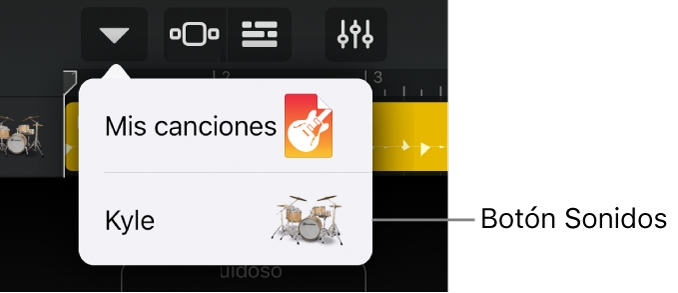
Todos los pasajes Drummer de una pista usan al mismo Drummer.
Seleccionar una preconfiguración para Drummer
Toca la preconfiguración del Drummer actual por encima del pad X/Y, deslízate verticalmente por la lista de preconfiguraciones, toca una preconfiguración y selecciona OK.
Para reproducir la preconfiguración, toca el botón Reproducir
 de la barra de controles.
de la barra de controles.
Establecer la intensidad y complejidad del pasaje seleccionado
En el pad X/Y, realiza una de las siguientes operaciones:
Aumentar o reducir la intensidad de un pasaje: arrastra el disco amarillo hacia arriba o hacia abajo.
Aumentar o disminuir la complejidad de un pasaje: arrastra el disco amarillo hacia la izquierda o hacia la derecha.
Silenciar o activar una parte de la batería
Silenciar una parte de la batería: toca la parte amarilla (no silenciada) del instrumento.
Activar el sonido de una parte de la batería: toca la parte gris (silenciada) de kit.
Seleccionar un patrón diferente para una pieza de la batería
Cada estilo de batería (acústica, electrónica o de percusión) tiene diversos grupos de partes de batería. El regulador a la derecha de cada grupo controla el patrón de ese grupo.
Toca una parte de la batería y arrastra el regulador de esa parte a la izquierda o a la derecha.
En un iPhone SE, iPhone 8, iPhone 7 o iPhone 6s, mantén presionado el botón a un lado del nombre de la parte de la batería y después desliza el regulador hacia la izquierda o hacia la derecha.
Cambiar el valor de swing del pasaje seleccionado
Toca el botón Swing y selecciona un valor swing en el menú emergente.
Ajustar la cantidad de rellenos
Arrastra el regulador Rellenos a la derecha para aumentar el número de rellenos o arrástralo a la izquierda para disminuirlo.
Hacer que un pasaje Drummer siga el ritmo de otra pista
Puedes hacer que las partes del bombo y la caja del pasaje Drummer acústico o eléctrico sigan el patrón de ritmo de otra pista. Cada pasaje Drummer puede seguir una pista diferente.
Selecciona un pasaje Drummer.
Desliza el botón Seguir a la derecha para activarlo.
Toca el menú desplegable "Seguir pista” que aparece debajo de "Bombo y caja” (o "Bombo, caja y palmadas” en las baterías electrónicas) y después elige una pista de la lista.
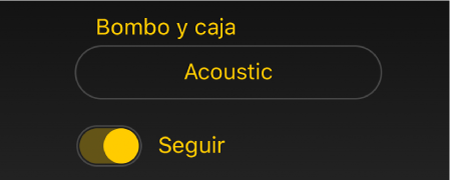
Editar el pasaje Drummer seleccionado
Toca el pasaje seleccionado y toca uno de los comandos de edición.
Para obtener información sobre los comandos de edición de pasajes, consulta Editar pasajes en GarageBand para iPhone.
Reemplazar el pasaje Drummer seleccionado
Eliminar el pasaje Drummer seleccionado: toca el ícono Basurero ubicado en la parte derecha del pasaje.
Crear un pasaje Drummer nuevo: toca una parte vacía de una pista Drummer y selecciona Crear.